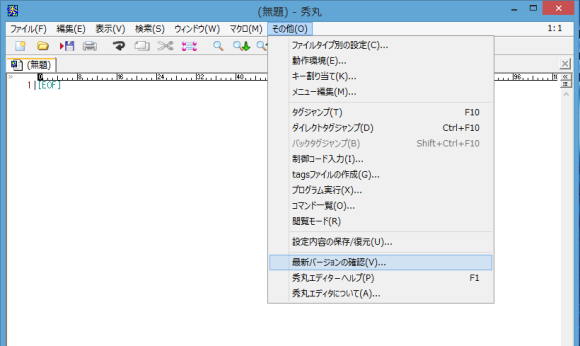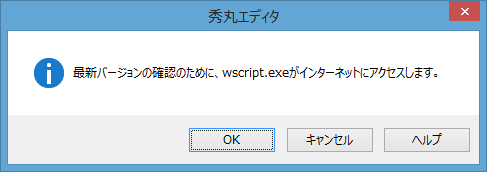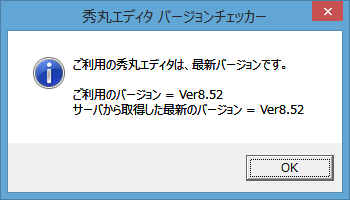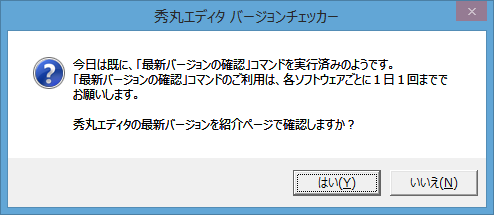Windowsで良く利用している「秀丸エディタ」ですが、気がつくと最新バージョンが公開されていて、だいぶ日が経ってから気がつく事がよくあります。
毎回、気軽にチェックする方法が無いのか調べてみたら、今更ながら便利な確認方法がわかりました。
簡単に最新版の確認する方法
秀丸エディタを起動していれば、メニューから現在のバージョンが最新かどうか確認できます。
- 秀丸エディタを起動
- メニューの[その他]→[最新バージョンの確認]を選択
- 「最新バージョンの確認のために・・・」と小窓が表示されます。OKボタンを押下
- 現行のバージョンチェックをして、結果が表示されます
- チェックの結果、古いバージョンの場合は秀丸エディタの最新バージョンのサイトへ
※この確認方法は、1日1回だけ有効な方法です
画像付きで操作説明
1.秀丸エディタを起動
2.メニューの[その他]→[最新バージョンの確認]を選択
3.「最新バージョンの確認のために・・・」と小窓が表示されます。OKボタンを押下
4.現行のバージョンチェックをして、結果が表示されます
※最新バージョンだった場合は、下記のように表示されます。
古いバージョンを利用中だった場合、最新バージョンの案内が表示され、秀丸エディタのダウンロードページを紹介されます。
サイトから最新版をダウンロードして、インストールすればOK。
※この確認方法は、1日に1回だけ利用できる方法です。
すでに1回利用した場合は、直接、秀丸エディタのページで確認します。